Existen diferentes maneras de personalizar al ROM de un teléfono móvil Android, existiendo una en la cual utilizas al método «TWRP Recovery» siempre y cuando tengas a la imagen descargada en tu ordenador personal, método que viene a ser uno de los más simples, fáciles e inclusive eficaces que no debería fallar en ningún instante.
Por supuesto que existen unos cuantos consejos que deberíamos mencionar en este instante antes de ejecutar todo el proceso; lo primero, es que tengas a la mano el cable USB que usarás para conectar el teléfono móvil al ordenador PC y por supuesto, la imagen que pertenezca al modelo de tu terminal. Por otro lado, la carga de la batería debería estar por lo menos en el 80% para evitar, un apagón y un daño con la respectiva pérdida de información. Si has cumplido con estos pequeños requisitos, muy fácilmente puedes respaldar o instalar una ROM completamente diferente y en el mejor de los casos, alguna que corresponda a una versión superior al sistema operativo que tienes instalado en el terminal.
[quote]Recuerda: Más trucos Android para realizar fácilmente[/quote]
TWRP Recovery – Consideraciones generales a tomar en cuenta
Si estás decidido a personalizar tu teléfono móvil Android con una ROM diferente, previamente deberías intentar hacer una copia de seguridad de toda la información que tengas en el terminal; quizá valga la pena recordarte que existe una interesante herramienta que te puede ayudar al efecto, a la cual la puedes descargar desde la URL que dejaremos a continuación.
[quote]Recuerda: Hacer una copia de seguridad del teléfono móvil[/quote]
Por otro lado, el teléfono móvil también debería tener desbloqueado al «bootloader» pues caso contrario, el método sugerido por «TWRP Recovery» no funcionara en ningún momento. A continuación dejaremos unos cuantos enlaces que deberás utilizar en cualquier instante durante todo el proceso que indicaremos en este artículo:
[quote]Descargas: Android Debug Bridge (ADB), Herramienta TWRP, Imágenes TRRP[/quote]
El primero de los enlaces viene a ser uno de los más importantes, pues con el mismo tenemos la posibilidad de crear un puente de comunicación entre el ordenador personal con Windows y el teléfono móvil Android (utilizando respectivo cable USB); en cuanto al segundo enlace, allí encontrarás a la herramienta que te ayudará a flashear tu teléfono móvil usando este método TWRP Recovery. El tercer enlace en cambio tiene a las imágenes de algunos modelos, debiendo buscar allí aquella que corresponda al terminal que tengas en tus manos.
1. Activar la depuración USB
Si estamos hablando de un puente de comunicación entre el dispositivo móvil Android y al ordenador PC con Windows, obligatoriamente necesitamos activar unas cuantas funciones en el teléfono; una de ellas tiene el nombre de «depuración USB» y a la cual la puedes encontrar dentro de las opciones del desarrollador.
[quote]Recuerda: Cómo activar las opciones del desarrollador[/quote]
Si ya has activado a las «opciones del desarrollador» en tu teléfono móvil Android, solamente debes ingresar hacia dicha área para activar la característica de la depuración USB, algo que generalmente se evidencia cuando se conecta al terminal con el cable USB hacia el ordenador personal (mediante un mensaje de autorización y permisos).
2. Descargar la imagen TWRP que corresponda a nuestro terminal
En la parte superior dimos tres enlaces que puedes utilizar en cualquier momento durante la ejecución de este método. Los dos enlaces últimos te ayudarán a descargar la herramienta que sugiere este método (TWRP Recovery) y también, el lugar en donde debes intentar encontrar la imagen de la ROM de tu teléfono móvil Android; sobre esto último, cuando la encuentres solamente debes darle clic en el nombre para que aparezca en otra ventana diferente, el respectivo enlace de descarga.
Cuando hayas descargado a la imagen, a la misma las tendrás que copiar dentro del directorio en donde instalaste la herramienta ADB aunque, tendrás que cambiarle el nombre hacia «twrp.img» para que el sistema lo reconozca automáticamente.
3. Reiniciar el teléfono móvil
Al haber cumplido con cada uno de los pasos sugeridos anteriormente, ahora solamente tendríamos que ingresar hacia el menú de opciones internas que existe en todos los teléfonos móviles Android; ello quiere decir, que solamente deberíamos apagarlo y posteriormente, encenderlo nuevamente pero manteniendo presionado los botones de «Power y VOL-» por unos 10 segundos aproximadamente.
Esto último que hemos mencionado, puede variar de un teléfono móvil a otro aunque, en la mayoría de casos siempre se mantiene el mismo sistema. Si tuviste suerte entonces ahora podrás ver las opciones del «Bootloader» cargadas en la pantalla, algo muy similar a la imagen que colocaremos a continuación:
4. Flashear el teléfono móvil con TWRP Recovery
Con el Bootloader abierto (según la imagen que mostramos anteriormente), ahora solamente tendremos que conectar nuestro teléfono móvil Android al PC con el respectivo cable USB; en la mayoría de los casos, un mensaje informando que la conexión se ha concretado puede llegar a aparecer en el terminal. Ahora, tendremos que ir hacia el lado del PC y específicamente, al lugar en donde se encuentra instalado el ADB, ello para hacer el llamado de una «terminal de comandos» usando «Shift+Clic botón derecho».
fastboot devices
Cuando podamos ver a la terminal de comandos tendremos que escribir lo que puedes ver en la parte superior. Con esta sencilla operación, obtenemos como resultado un número serial, el cual prácticamente nos esta indicando el ordenador PC ha identificado correctamente al teléfono móvil conectado. Si no te llega a aparecer ningún número de serie, debes repetir el proceso hasta que el mismo aparezca pues caso contrario, no podemos seguir adelante. Una pequeña acotación para realizar en este momento, es que el llamado de la ventana terminal de comandos que hicimos anteriormente, tiene que ser ejecutada con «permisos de administrador».
Si el número de serie llega a aparecer, entonces tienes que digitar esta otra línea de comandos:
fastboot flash recovery twrp.img
Si todo va bien y no se presenta ningún tipo de problemas, al final recibirás un mensaje de que la tarea ha sido completada o finalizada con éxito, debiendo posteriormente a cerrar la ventana terminal de comandos de la forma convencional.
5. Bootear con TWRP Recovery
Todo lo que hemos mencionado en los pasos anteriores prácticamente involucra al manejo en el PC por parte del usuario. La siguiente parte del proceso requiere que retiremos a cable USB del puerto del ordenador personal y nos dirijamos, hacia el menú del Booatloader del terminal.
Cuando nos encontremos con el teléfono móvil en nuestras manos sólo tendríamos que utilizar al botón para bajar el volumen (VOL-) para dirigirnos hacia la opción de «Recovery», debiendo posteriormente utilizar al control para «Subir el Volumen» como confirmación a nuestra elección. En algunos terminales no se debe usar a esta tecla sino más bien, al botón de encendido (Power), situación que la debes averiguar en el manual de usuario.
Cuando hayas realizado tal selección, aparecerá un mensaje en donde tienes que escribir el código pin que se utiliza generalmente para desbloquear al teléfono móvil, paso importante que debes ejecutar para tener acceso hacia el espacio de almacenamiento interno. Dentro de estos mismos pasos el sistema «TWRP Recovery» podría llegar a preguntarse, si deseas utilizar un método de «Sólo Lectura», debiendo elegir a esta alternativa si desconoces la función que cumplen las otras.
Las imágenes que colocaremos en la parte inferior representan los pasos previos de seguridad que deberías realizar en este momento. La recomendación es que intentes respaldar absolutamente todo lo que tienes en el terminal (su ROM y datos) hacia cualquier lugar del terminal (generalmente en el espacio de almacenamiento interno). El supuesto caso de que algo llegase a fallar, esta imagen guardada podrá ser recuperada en cualquier instante usando el mismo método pero con la función de Restore. Por el momento vamos a intentar hacer una copia de seguridad utilizando al «Backup«, momento en el que saltaremos hacia otra pantalla diferente.
De las imágenes que hemos mostrado en la parte superior debes prestar atención a la del medio; como podrás ver allí, debes activar a las casillas del Boot, System y Data para respaldar absolutamente todo lo que tengas actualmente en el terminal. En la parte inferior de esa misma pantalla podrás ver a un mensaje sugestivo, en el cual se te dice que muevas la barra hacia la derecha para que la tarea se lleve a cabo en ese mismo instante. En una nueva pantalla puedes definir el nombre con la fecha de esta copia de seguridad que esta realizando.
Con lo dicho anteriormente, sólo te hemos indicado la forma de realizar una copia de seguridad de tu firmware para que lo puedas rescatar, si en un momento determinado has actualizado el terminal y el mismo presenta errores. Por supuesto que este sistema «TWRP Recovery» también te servirá para poder flashear cualquiera de las imágenes que incorporaste anteriormente al terminal, lo cual quiere decir que tienes una nueva alternativa para instalar una versión más actualizada del sistema operativo en tu teléfono móvil Android.



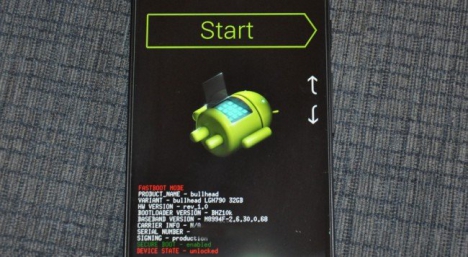
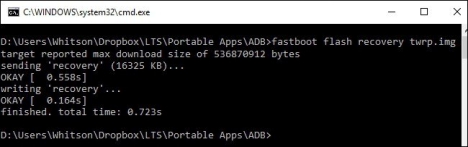
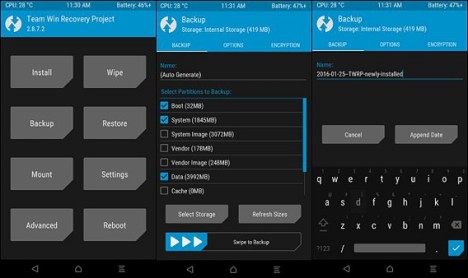



Le hice el procedimiento a un ulefone power pero no escribe la ROM no me funciona, hay un manera de convertir la ROM en recovery y tratar de escribirla por esa manera? Qué es más directa y podría servir?
La verdad es que desconozco lo que me pregunta… Podría buscar alguna aplicación para hacerlo desde el PC pero, que sea compatible con su modelo… anteriormente hice algo para mi miniPC Android pero, lógicamente eso podría no ser compatible con su teléfono móvil. De todos modos le comparto el video para que tenga una idea del caso:
saludos. sabe como instalar el twrp en un samsung galaxy ace 4 duos ( sm-g316m).
Seguramente le lo pregunta por las imágenes verdad? Aquella que pertenece a su modelo no aparece en la lista? Me avisa u mi recomedación desde hoy….
Gracias por su visita y no olvide de recomendar mis dos canales.. uno de Android y otro para iPad:
https://www.youtube.com/channel/UCg2CW0fk1nRx_Z-ShfsDk6g
https://www.youtube.com/channel/UCg3N-vY8RYf1YINXBNyM-UA
Cualquier cosa le comento.. saludos.
Saludos. Sabes como hacer root el blu studio 5.0k
Gracias
Exclusivamente para ese modelo no podría asegurarlo, pero quiza valga preguntarte si has usado algún método en especial que te haya fallado… en el blog he tratado algunos temas para rootear diferentes modelos, y quizá alguno de ellos sea compatible con el teléfono móvil BLU:
http://androidfacil.org/?s=rootear
de todos modos estare atento a tus inquietudes para intentar ayudarte en lo que más pueda. Saludos y gracias por tu visita.